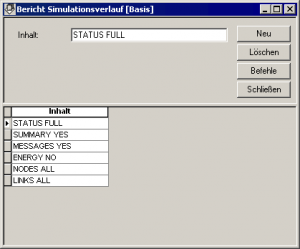Benutzer-Werkzeuge
Inhaltsverzeichnis
Bericht Simulationsverlauf
Menüpunkt: EPANET > Bericht Simulationsverlauf
Handbuch: Water Distribution User Guide, section 1.2.4: Report Editor
Letzte Änderung mit MIKE URBAN Version 2012 SP2
Die Elemente sind zu finden in der Tabelle mw_Report.
Einleitung
Im Anschluss an die Berechnung erstellt der EPANET-Berechnungskern einen Bericht im Textformat mit verschiedensten Angaben zum Simulationsverlauf und zu den Ergebnissen.
Der Bericht wird in das gleiche Verzeichnis gespeichert wie die Ergebnisdatei. Er hat die Dateierweiterung *.sum und kann mit einem Texteditor geöffnet werden.
Man kann den Bericht auch aufrufen, indem man unmittelbar nach der Simulation die Schaltfläche "Summary…" drückt.
Dialogfeld
Technische Details
Hydraulische Statusmeldungen
STATUS legt fest, ob hydraulische Statusmeldungen in den Bericht aufgenommen werden sollen. Mit YES werden nur Statusmeldungen für die Elemente aufgenommen, an denen sich der hydraulische Status ändert. Mit NO werden keine Statusmeldungen ausgegeben. FULL gibt die Konvergenz für jeden Iterationsschritt aus, was nur bei der Problemsuche in instabilen Modellen hilft.
Zusammenfassung
SUMMARY legt fest, ob eine Tabelle mit der Anzahl der Netzelemente und den Projekteinstellungen ausgegeben werden soll. YES ist die Vorgabe, NO unterdrückt die Zusammenfassung.
Fehlermeldungen und Warnungen
MESSAGES legt fest, ob Fehlermeldungen oder Warnungen während der hydraulischen Berechnung ausgegeben werden sollen. YES ist die Vorgabe, NO unterdrückt die Fehlermeldungen und Warnungen.
Energieverbrauch
ENERGY legt fest, ob eine Tabelle mit dem mittleren Energieverbrauch und den Energiekosten determines pro Pumpe ausgegeben werden soll. YES ist die Vorgabe, NO deaktiviert die Tabelle.
Knoten
NODES legt fest, welche Bedarfsknoten, Behälter und Reservoire in den Bericht aufgenommen werden. Ihnen stehen NONE, ALL und die Auflistung einzelner Knoten zur Verfügung.
Normalerweise werden die Attribute
- Bedarf (
DEMAND) - Druckniveau (
HEAD) - Druck (
PRESSURE) - Wasserqualität (
WATER QUALITY)
ausgegeben.
Zusätzlich steht zur Verfügung:
- Knotenhöhe (
ELEVATION)
Das zusätzliche Attribut Knotenhöhe wird mit ELEVATION YES aktiviert. Auf der anderen Seite kann zum Beispiel der Bedarf mit DEMAND NO ausgeschaltet werden.
Bei einen Behälter oder Reservoir wird die Leerung als DEMAND mit einem negativen Vorzeichen ausgegeben und die Füllung als DEMAND mit einem positiven Vorzeichen.
Mit PRECISION können Sie die Anzahl der Dezimalstellen festlegen. Beispielsweise begrenzt PRESSURE PRECISION 1 den Druck auf eine Dezimalstelle. Fehlt diese Vorgabe, werden immer zwei Dezimalstellen angezeigt.
Nachdem man mit NODES die Anzeige der Knoten definiert hat, kann man zusätzlich filtern auf Werte über (ABOVE) oder unter (BELOW) einem bestimmten Grenzwert. Zum Beispiel werden mit PRESSURE BELOW 20 nur die Knoten angezeigt, an denen der Druck kleiner ist als 20.
| Inhalt | Erklärung |
|---|---|
NODES NONE | keine Knoten (Standardvorgabe) |
NODES ALL | alle Knoten |
NODES knoten1 knoten2 knoten3 | Liste der Knoten nebeneinander (durch Leerzeichen getrennt) |
NODES knoten1 | Liste der Knoten, diesmal untereinander |
NODES knoten2 | |
NODES knoten3 | |
DEMAND NO | unterdrückt die Ausgabe des Bedarfs |
ELEVATION YES | fügt die Knotenhöhe hinzu |
PRESSURE PRECISION 1 | begrenzt den Druck auf eine Dezimalstelle |
PRESSURE BELOW 20 | listet nur die Knoten mit einem Druck kleiner 20 |
Leitungen
LINKS legt fest, welche Rohre, Pumpen und Ventile in den Bericht aufgenommen werden. Ihnen stehen NONE, ALL und die Auflistung der Leitungen zur Verfügung.
Normalerweise werden die Attribute
- Durchfluss (
FLOW) - Fließgeschwindigkeit (
VELOCITY) - Druckverlust (
HEADLOSS)
ausgegeben.
Zusätzlich stehen zur Verfügung:
- Rohrdurchmesser (
DIAMETER) - Länge (
LENGTH) - Wasserqualität (
LINKQUALITY) - Status (
LINKSTATUS): offen oder geschlossen - Einstellung (
SETTING): Rauheit bei Rohren, Drehzahl bei Pumpen, Stellwert bei Ventilen - Reaktionsrate (
REACTIONRATE) - ??? (
F-FACTOR)
Zusätzliche Attribute werden z.B. mit DIAMETER YES oder mit DIAMETER PRECISION 0 aktiviert. Auf der anderen Seite kann z.B. der Druckverlust mit HEADLOSS NO ausgeschaltet werden.
Was die Anzahl der Dezimalstellen und das Filtern betrifft, gilt das unter "Knoten" Gesagte.
| Inhalt | Erklärung |
|---|---|
LINKS NONE | kein Leitungen (Standardvorgabe) |
LINKS ALL | alle Leitungen |
LINKS rohr1 rohr2 rohr3 | Liste der Leitungen nebeneinander (durch Leerzeichen getrennt) |
LINKS rohr1 | Liste der Leitungen, diesmal untereinander |
LINKS rohr2 | |
LINKS rohr3 | |
DEMAND NO | unterdrückt die Ausgabe des Bedarfs |
DIAMETER YES | fügt den Durchmesser hinzu |
LENGTH PRECISION 1 | begrenzt die Rohrlänge auf eine Dezimalstelle |
FLOW ABOVE 1.5 | listet nur die Leitungen mit einem Durchfluss größer 1,5 |
Hinweise
Die Liste der Elemente untereinander ist besonders geeignet, um Elemente aus der Zwischenablage einzufügen. Erstellen Sie eine Liste, z.B. basierend auf eine Selektionsdatei *.mus, und stellen Sie mit Hilfe eines Tabellenkalkulationsprogramms den Schlüsselbegriff (NODES oder LINKS) voran. Kopieren Sie die Liste in die Zwischenablage. Im Editor "Bericht Simulationslauf" fügen Sie die Liste mittels "Befehle…|Paste from Clipboard" ein, sie wird ans Ende gestellt.
Typische Konfiguration
| Inhalt | Erklärung |
|---|---|
STATUS YES | Statusmeldungen werden für Elemente, an denen sich der hydraulische Status ändert, ausgegeben. |
SUMMARY YES | Eine Tabelle mit der Anzahl der Netzelemente und den Projekteinstellungen wird ausgegeben. |
MESSAGES YES | Fehlermeldungen oder Warnungen werden während der hydraulischen Berechnung angezeigt. |
ENERGY NO | Energieverbrauch und Energiekosten werden nicht ausgegeben. |
NODES ALL | Alle Knoten und Behälter werden ausgegeben. |
ELEVATION YES | Zusätzlich wird die Knotenhöhe ausgegeben. |
LINKS ALL | Alle Rohre, Pumpen und Ventile werden ausgegeben. |
DIAMETER PRECISION 0 | Zusätzlich wird der Durchmesser ausgegeben, und das ohne Dezimalstellen. |
Offene Punkte
- Abbildung des Editors an "Typische Konfiguration" anpassen